Как да използвате NAS, курса на обучение
Как да използвате НСС | част 2
Инсталиране и конфигуриране на съвременни системи за съхранение (наричани DSS) е много по-лесно, отколкото на устройствата, които са били освободени преди няколко години. След като е бил NAS устройства, които могат да се справят с опитен системен администратор, и сегашното поколение е насочена към потребители, които не разполагат с много опит. Отминаха дните, когато тези устройства имат примитивен текстови интерфейс или се изисква да работят с терминален връзка. Днес NAS - почти на компютъра и да го конфигурирате да работиш с Windows. Съхранение от на Synology Inc. са един от най-лесен за употреба интерфейс, DSM операционна система е насочена към потребители, които не са IT-специалисти, което позволява всеки администратор с богатство от знания, веднага отидете до някой от неговите секции.
Как да използвате НСС | Първоначална инсталация и конфигурация на NAS
Заслужава да се отбележи, че по-голямата част от NAS се продава без твърди дискове. Тяхното закупуване от Tutor, избора на диск в зависимост от бюджета и целите. Инсталиране на твърди дискове в тялото NAS Synology твърде лесно - в специален набор раздел ", преди да натиснете" кошница с кола, в която самият диск може да се фиксира, дори и без използването на винтове.
Разбира се, ако използвате диск, който вече е записано някои данни, при създаването на НСС, те ще бъдат унищожени, - устройства, използвани му нужния формат, твърд диск с ext4 файловата система.
Всъщност, основната NAS Инсталацията се състои от разопаковане на устройството, пълни кошници твърди дискове, свържете устройството към локална мрежа дома или офиса Ethernet кабел, свържете NAS устройство в електрически захранващ кабел с включени още и още.
Как да използвате НСС | мрежовите настройки
NAS устройство, от една страна, независима - това не е задължително за други устройства, от друга страна, той е закупен за достъп до данни в локалната мрежа, тъй като просто натиснете бутона за включване няма да свърши своето местоположение. За допълнителна персонализация изискваната минимална способност да се справят с локалната мрежа и компютъра.
Малко вероятно е, че НСС е купил, за да се свърже с един компютър, а не чрез рутер, но такава връзка е технически възможно. Във всеки случай, в комплект с интерфейс се доставя NAS връзка тел мрежа.
Как да използвате НСС | първата връзка
Synology помощник не е само инструмент за НСС в локалната мрежа за търсене, тя ви позволява да настроите системата за единица, да помогне да се свърже мрежови папки (диск), прехвърляне на снимки, следене на състоянието и така нататък.
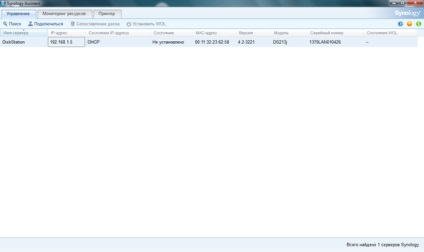
За да инсталирате операционната система на устройство за съхранение на интереси трябва да бъде избран в програмата "Управление" Synology асистент и падащото меню, вижте "Инсталиране". След това само трябва да се уточни по-рано изтеглени от съдържащ DSM Уеб сайт на производителя файл - Disk ръководителят на гарата - операционна система за съхранение, както и да отговорите на няколко прости въпроса, всичко останало се извършва автоматично.
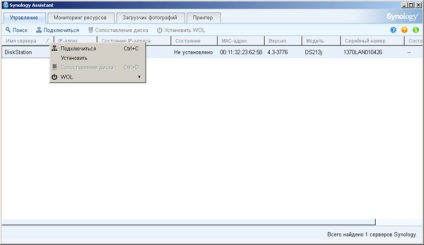
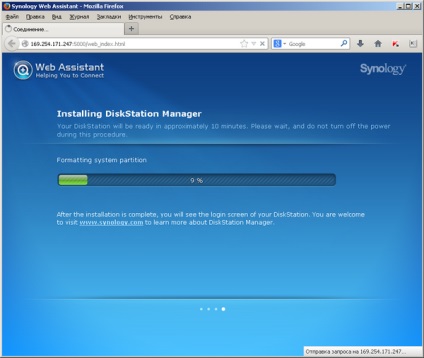
Как да използвате NAS: Процесът на инсталиране на операционната система и първоначалната хранилището конфигуриране с помощта на уеб-асистент
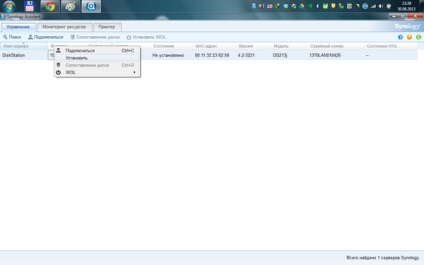
Как да използвате NAS: С Synology помощник, можете бързо да се свържете към хранилище мрежа, инсталиране на нов фърмуер и конфигуриране на събуждане по LAN (събуждане по LAN-)
Може да се окаже, че в домашна мрежа с използване на име на работна група, различна от работна група по подразбиране, то тогава е необходимо да се промени и NAS.
Ако устройството ви е с по-стара версия на Synology DSM операционна система след зареждане, ако имате достъп до глобалната мрежа, потребителят ще бъде помолен да го актуализира.
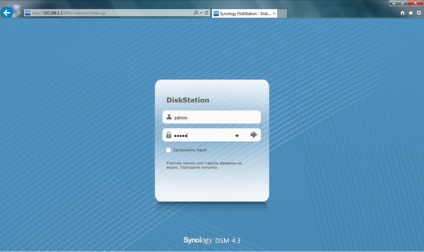
Как да използвате NAS: Вход Window Synology DSM (Disk Station Manager)
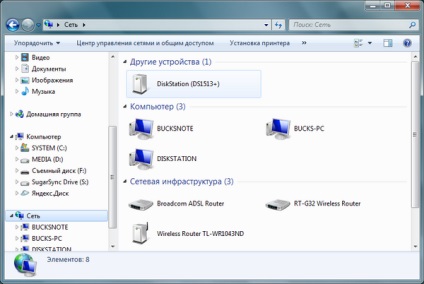
Как да използвате NAS: прозорец Network Neighborhood в Microsoft Windows 7. Ако кликнете върху NAS-устройство, Synology DSM отваря прозорец (NAS операционна система) в браузъра. Вие ще видите в браузъра на друга операционна система интерфейс на компютъра ви
За улеснение на конфигурация, повечето производители (Synology и в този случай не е изключение) предполагат, с помощта на специален магьосник. Нека и ние ще ги използвате. Имайте предвид, че капитанът на руски. Целият процес е разделен на няколко стъпки и отвежда потребителя по-малко от минута.

Как да използвате NAS: Welcome екрана на съветника Synology DSM 4.3 за бързо инсталиране
За по-малко или пълна настройките са само на шест стъпки, както е докладвано от началната страница.

Как да използвате NAS: Съветникът за бърза настройка първа стъпка, за да изберете SynologyDSM 4.3 оферти контролер за съхранение, където първата стъпка е да създадете дял на дисков масив, изберете нивото на RAID, кеширане на файловата система и т.н. функция
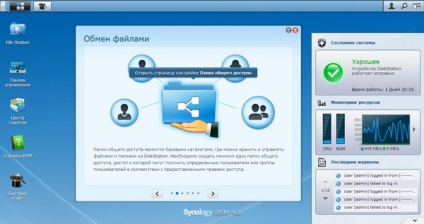
Как да използвате NAS: Втората стъпка на помощника Synology DSM 4.3 предлага бърза настройка, за да изберете папка / споделена папка и да коригира разрешенията на потребители и групи
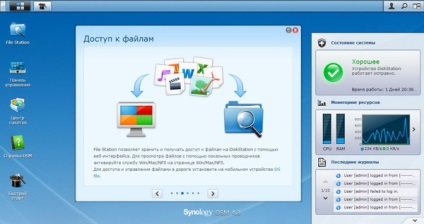
Как да използвате NAS: Третата стъпка на съветника бързо Synology DSM 4.3 предложения настройки, за да изберете файлови услуги, както и достъп до файлове. Ако мрежово устройство работи постоянно, а след това тук има смисъл да активирате функция LocalMasterBrowser. Това ще подобри стабилността на околната среда на Windows мрежа
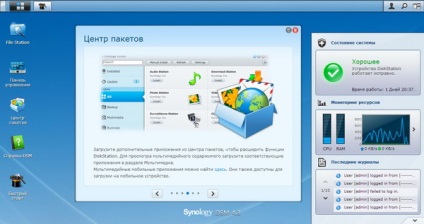
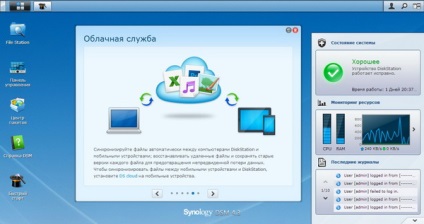
Как да използвате NAS: Synology DSM 4.3 стъпка съветника бърза настройка Пето ви подканва да зададете базирана в облака услуга, която може да се използва за извършване на автоматична синхронизация между мрежово съхранение, разнообразие от мобилни устройства, както и вашия компютър. Ако някога сте се използват Dropbox, диск или Yandex GoogleDrive, трябва незабавно да се разбере какво е заложено на карта. Cloud услуга е много лесно да се синхронизира между няколко различни системи изисква набор от документи, снимки и други данни
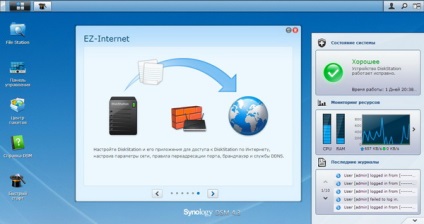
Можете също така да се спомене това, което други действия и настройки могат да бъдат направени след първия манш магазините.
Бъдете внимателни с настройките. Включи "анонимен достъп", ще даде възможност на всеки, който да работи с вашите данни. За да се покаже правилно имената на файловете с български имена е полезно да активирате подкрепата Unicode.
При предоставяне на достъп до съоръжения за съхранение вътрешни и външни мрежа, трябва да се мисли за защитата и разпределението на правомощията за потребителите. Но трябва да се започне с промяна на администраторската парола. можете да направите, без пароли в дома затворена мрежа, но трябва да се разбере, че това прави данните за устройството и самото устройство е много по-уязвим.
Ако имате намерение да предостави достъп до NAS от интернет, че е желателно да се даде възможност за автоматично блокиране на за да се изключи възможността за отгатване парола. Можете също така да се даде възможност за достъп до криптирани HTTPS протокол за уеб-базиран интерфейс. Изключването на тази функция е настройките DSM в контролния панел.
NAS е в състояние да изпращате съобщения чрез електронна поща, ако възникне проблем. Използвайте тази опция, за да може да бъде много обществени пощенски услуги, които поддържат SMTP.
Всички устройства са с възможности за управление на консумацията на енергия - например, спиране на твърдия диск в случай на бездействие или дори работят по график.
В заключение, ние отбелязваме, че, за да изберете NAS не е толкова трудно, колкото изглежда на пръв поглед. Това ще изисква по-малко знания, който идва от постепенното запознаване с този вид устройства. Инсталиране и конфигуриране на NAS не трябва да има никакви проблеми, дори и най-обикновените потребители, докато те са били като цяло, че е мрежово устройство и защо имате нужда от него.
Как да използвате НСС | Изберете конфигурация диск
На сцената, последната стъпка за съхранение трябва да изберете и да се създаде подходяща конфигурация на дисков масив, за да се определи кой тип RAID масив за вас.
След като сте избрали тези настройки на устройството ще започне да се насочи изменения в своите конфигурационни файлове. Следван от задължителна форматиране рестарт и да се създаде / дял. В края на този процес може да се разглежда като конфигурацията на първоначалния устройство е напълно завършен и ще бъде готов да отида.
В следващата част на тази статия ще говорим за това какво предпочитате конфигурация дисков масив.
Назад към първата страница мнение: Как да използвате НСС: пълно ръководство за избора и създаването на
Свързани статии
